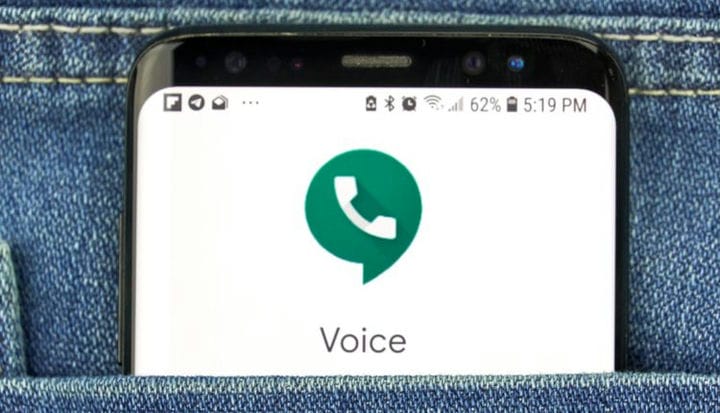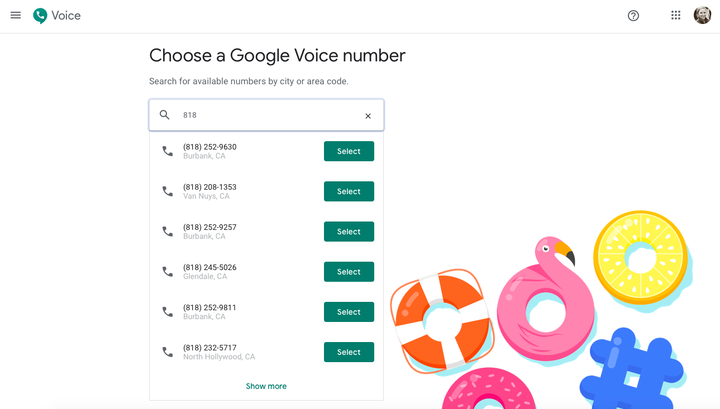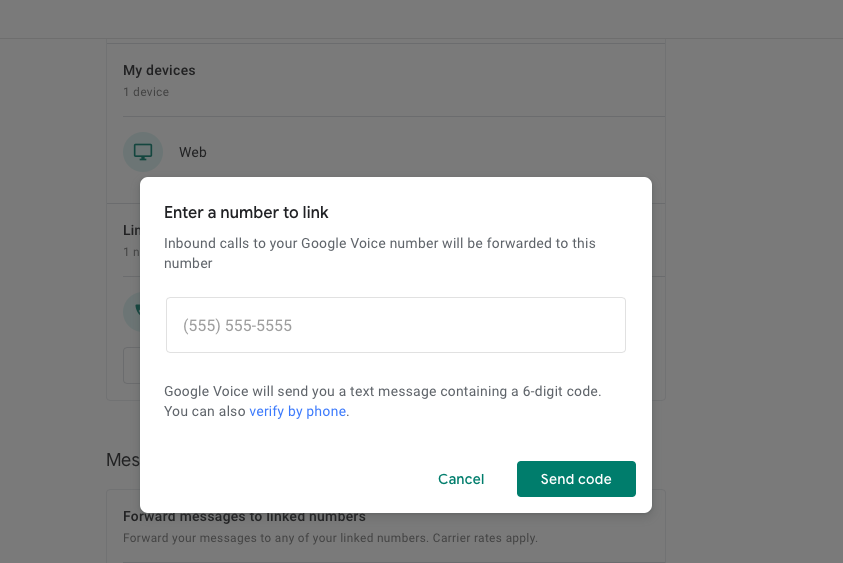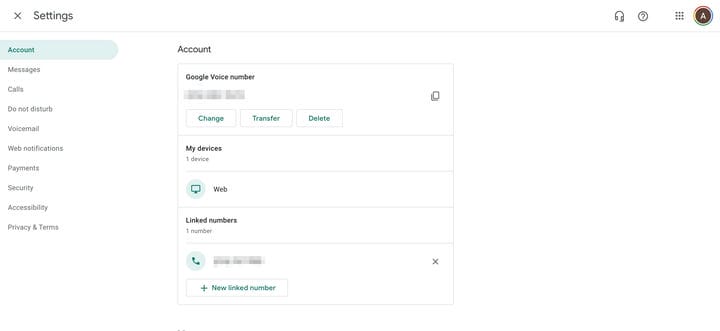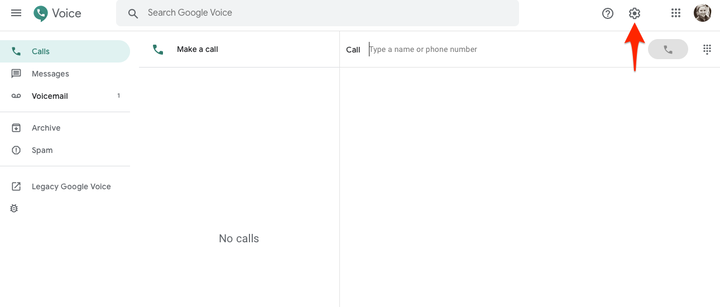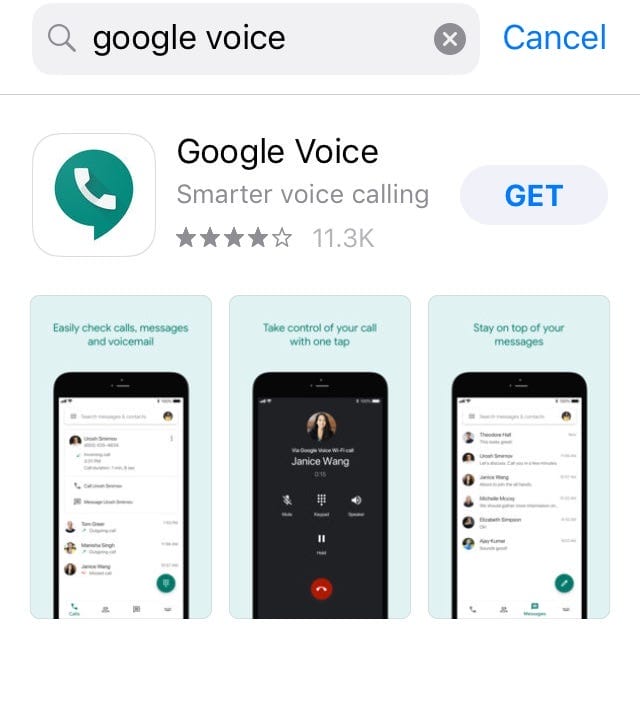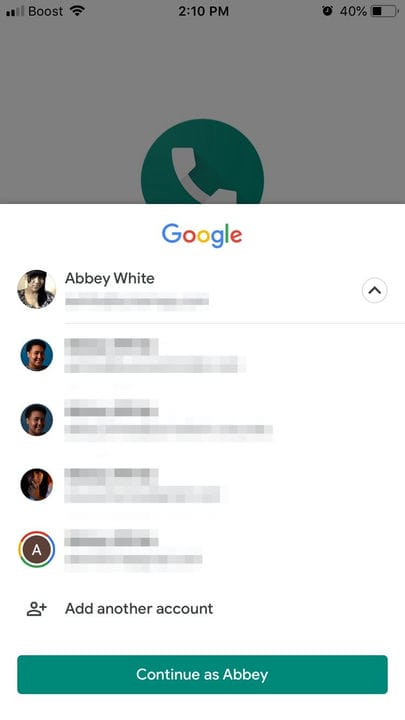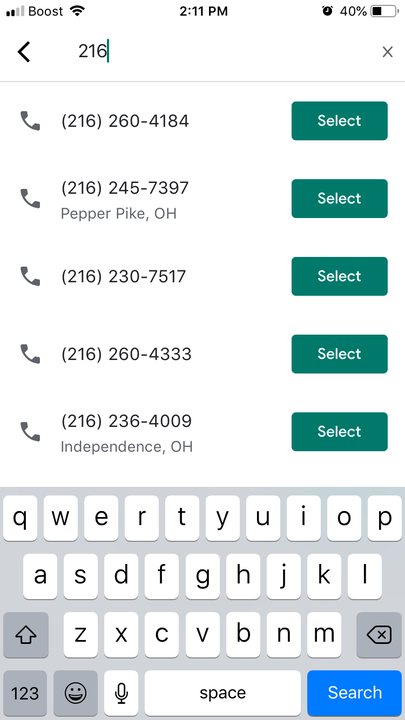Mikä on Google Voice? Kuinka käyttää Googlen ilmaista puhelinpalvelua
- Google Voice on ilmainen palvelu, jonka avulla voit yhdistää useita puhelinnumeroita yhdeksi numeroksi, josta voit soittaa tai lähettää tekstiviestejä.
- Voit luoda Google Voice -tilin joko tietokoneellesi tai mobiililaitteellesi ja aloittaa välittömästi kotimaan ja ulkomaanpuheluiden soittamisen tai tekstiviestien lähettämisen.
- Google Voice -numerosi on linkitettävä olemassa olevaan puhelinnumeroon, joten et voi käyttää Google Voicea ainoana puhelinpalveluntarjoajanasi.
- Vaikka tilin luominen ja kotimaan puhelut ovat ilmaisia, ulkomaanpuhelut maksavat pienen minuutin maksun.
Google Voice on ilmainen Internet-puhelinpalvelu, jonka avulla voit yhdistää kaikki matkapuhelinpalvelusi ja siirtää puhelut useisiin laitteisiin kerrallaan.
Jos sinulla on kotona lankapuhelin sekä työpuhelin ja henkilökohtainen älypuhelin kolmen eri numeron ja laitteen välillä pomppimisen sijaan, voit antaa yhden yksinkertaisen Google Voice -numeron ja saat ilmoituksen, kun joku soittaa. kolme numeroa.
Voit myös käyttää Google Voicea tietokoneella puhelujen soittamiseen ja vastaanottamiseen. Mutta ennen kuin voit käyttää Google Voicen ominaisuuksia, sinulla on oltava Google-tili. Sinulla on myös oltava Yhdysvalloissa sijaitseva matkapuhelin- tai lankapuhelinnumero.
Google Voice on loistava resurssi useiden viestintäkanavien yhdistämiseen käyttäjille, joilla on yksinkertaisesti liian monta puhelinta ja numeroa hallittavaksi. Se on hyvä myös tavallisille matkustajille, jotka joutuvat pomppimaan lentoyhtiöiden välillä. Jos huomaat vaihtavasi puhelinnumeroita ja maksavasi omaisuuksia ulkomaanpuheluista tai käyttäjille, jotka haluavat tallentaa saapuvia puheluita ilmaiseksi, se on myös loistava vaihtoehto.
Tässä on vaiheittainen opas Google Voicen käytön aloittamiseen.
Kuinka ottaa Google Voice käyttöön tietokoneella
1. Siirry Google Voicen verkkosivustolle.
2. Kirjaudu Google-tiliisi, jos et vielä ole kirjautunut.
3 Kirjoita suuntanumerosi tai kaupunkisi Google Voice -tekstikenttään.
4. Valitse avattavasta avattavasta valikosta puhelinnumero.
Suuntanumeron tai kaupungin syöttäminen auttaa Google Voicea määrittämään sinulle asuinpaikkaasi vastaavan numeron.
5. Sinua pyydetään vahvistamaan nykyinen puhelinnumerosi. Napsauta "Vahvista" latautuvalla sivulla.
6. Kirjoita numero, johon haluat Googlen siirtävän puhelusi.
Linkitä olemassa oleva puhelinnumero.
7 Napsauta "Lähetä koodi".
8. Kun olet saanut koodin joko tekstiviestillä tai puhelulla, kirjoita se ruutuun.
9. Napsauta Vahvista.
10 Vahvista, että tämä on numero, johon haluat siirtää puhelut, napsauttamalla "Lunasta".
10. Se kehottaa sinua napsauttamaan "Finish" kahdesti ennen kuin olet valmis.
Kuinka yhdistää useampi kuin yksi numero Google Voice -tiliisi tietokoneellasi
1. Kun olet kirjautunut sisään, siirry Google Voicen hallintapaneeliin.
Linkitä lisänumeroita asetustesi Linkitetyt numerot -osiossa.
2. Napsauta "Uusi linkitetty numero" hallintapaneelivalikon alareunassa.
3. Anna numero, jonka haluat linkittää, ja napsauta "Lähetä koodi".
Linkitä lisänumeroita asetustesi Linkitetyt numerot -osiossa.
4. Vahvista uusi numero samalla tavalla kuin ensimmäinen.
5. Näet kaikki linkitetyt numerosi palaamalla Google Voicen hallintapaneeliin vierittämällä sivun alareunaan. Löydät kaikki linkitetyt numerosi puhelinkuvakkeen alta.
Kuinka ottaa Google Voice käyttöön mobiililaitteella
1. Lataa Google Voice -sovellus iPhone- tai Android-puhelimeesi.
Lataa Google Voice mobiililaitteesi sovelluskaupasta.
2. Kun sovellus on auki, valitse Google-tili, johon haluat liittää Voice-numeron, ja napauta "Jatka".
"Jatka"-painike sijaitsee näytön alareunassa vihreänä ja sisältää nimesi.
3. Napauta seuraavalla sivulla "Hae" oikeasta alakulmasta valitaksesi Google Voice -numeron.
4. Syötä postinumerosi tai kaupunkisi ladataksesi luettelon alueellisesti merkityksellisistä numeroista, joista voit valita.
Joskus kun haet kaupunkia, Google Voice ilmoittaa, ettei niitä ole saatavilla, joten kokeile suuntanumeroa sen sijaan.
5. Napauta vihreää "Valitse"-painiketta haluamasi numeron vieressä.
6. Google Voice vahvistaa valitsemasi numeron. Aloita vahvistusprosessi napauttamalla "Seuraava" kahdessa seuraavassa näytössä.
7. Anna puhelinnumero, jonka haluat yhdistää Google Voice -numeroosi.
8. Kirjoita seuraavassa näytössä puhelimeesi lähetetty koodi ennen kuin valitset Vahvista.
9 Napauta "Claim" vahvistaaksesi, että haluat linkittää Google Voice -numeron puhelimeesi, ennen kuin valitset "Valmis".
Kuinka käyttää Google Voicea
Voit käsitellä Google Voicea aivan kuten tavallista puhelinsovellustasi, mutta entistä joustavammin.
Voit soittaa puhelun Google Voicen kautta siirtymällä kohtaan "Puhelut" ja kirjoittamalla numeron. Asetukset-valikossa voit määrittää ja kuunnella vastaajaviestejä, estää numeroita ja mukauttaa muita asetuksia.
Voit myös lähettää ja vastaanottaa tekstiviestejä Google Voicen kautta Wi-Fi- tai matkapuhelindatan kautta, mutta tiettyjä rajoituksia on olemassa. Tekstiviestit ovat ilmaisia, jos lähetät viestejä kenelle tahansa Yhdysvalloissa tai Kanadassa, mutta jos olet Yhdysvaltojen ulkopuolella etkä käytä Wi-Fi-yhteyttä, "matkapuhelinyhtiösi saattaa veloittaa sinulta ylimääräisiä verkkovierailumaksuja tekstiviestin lähettämisestä". Googlelle.